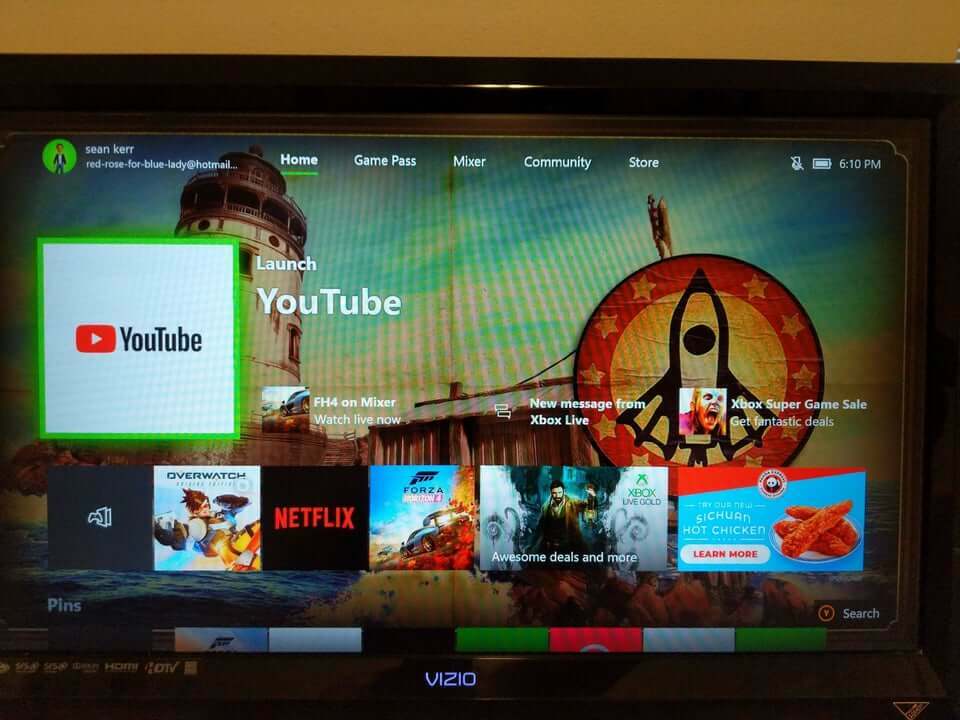Tämä ohjelmisto pitää ajurit käynnissä ja pitää sinut turvassa tavallisista tietokonevirheistä ja laitteistovikoista. Tarkista kaikki ohjaimesi nyt kolmessa helpossa vaiheessa:
- Lataa DriverFix (vahvistettu lataustiedosto).
- Klikkaus Aloita skannaus löytää kaikki ongelmalliset kuljettajat.
- Klikkaus Päivitä ohjaimet uusien versioiden saamiseksi ja järjestelmän toimintahäiriöiden välttämiseksi.
- DriverFix on ladannut 0 lukijoita tässä kuussa.
Jos olet WWE: n fani, olet todennäköisesti perehtynyt WWE Network -sovellukseen. Tämä sovellus on saatavana useille eri alustoille, mukaan lukien Xbox One, mutta käyttäjät ilmoittivat virheistä käyttäessään sitä, joten katsotaanpa, kuinka korjata nämä virheet.
WWE Network Xbox One -virhe, kuinka korjaan sen?
Korjaa - Xbox One WWE -verkkovirhe
Ratkaisu 1 - Käynnistä konsoli uudelleen
Jos sinulla on ongelmia WWE Network -sovelluksen kanssa Xbox Onella, voit ehkä korjata ne yksinkertaisesti käynnistämällä konsolin uudelleen. Voit tehdä sen seuraavasti:
- Vieritä vasemmalle Koti avaa opas. Vaihtoehtoisesti voit kaksoisnapauttaa Xbox ohjaimen painike avataksesi oppaan.
- Valita asetukset.
- Valitse Käynnistä konsoli uudelleen ja valitse Joo vahvistaa.
Voit myös sammuttaa konsolin pitämällä konsolin etupuolella olevaa virtapainiketta 10 sekunnin ajan. Kun konsoli sammuu, odota 30 sekuntia ja kytke se takaisin päälle painamalla virtapainiketta.
Jotkut käyttäjät ehdottavat myös, että voit korjata tämän ongelman tyhjentämällä välimuistin. Välimuisti voi vioittua jonkin ajan kuluttua, ja paras tapa käsitellä sitä on tyhjentää se konsolista. Voit tehdä sen Xbox Onella seuraavasti:
- Sammuta konsoli pitämällä virtapainiketta painettuna 10 sekunnin ajan.
- Kun konsoli sammuu, irrota virtajohto Xbox Onesta.
- Odota 30 sekuntia ja liitä kaapeli uudelleen.
- Käynnistä konsoli painamalla virtapainiketta.
Kun konsoli käynnistyy, välimuisti on tyhjennettävä ja kaikki WWE Network -sovelluksen ongelmat ratkaistaan.
Ratkaisu 2 - Varmista, että sinulla on Xbox Live Gold -tili
Xbox Live -tilejä on useita, ja Xbox Live Gold antaa sinulle eniten etuja. Xbox Live Gold -sovelluksen avulla voit nauttia online-moninpelistä, ja harvat käyttäjät ilmoittivat, että tarvitset Xbox Live Gold -palvelun voidaksesi käyttää WWE Network -sovellusta. Jos sinulla ei ole Xbox Live Gold -palvelua, kannattaa harkita Xbox Live Gold -tilauksen ostamista.
- LUE MYÖS: WWE 2K17 -ongelmat Xbox Onella: alhainen FPS-nopeus, pelien jumittuminen ja paljon muuta
Ratkaisu 3 - Käytä VPN: ää
Harvat käyttäjät ilmoittivat virheistä WWE Network -sovelluksessa Xbox Onellaan, ja jos sinulla on samat ongelmat, sinun kannattaa harkita VPN. WWE-verkko ei ehkä ole käytettävissä alueellasi, ja se voi aiheuttaa tiettyjä virheitä. Yksi tapa kiertää nämä virheet on käyttää VPN: ää. Käyttämällä VPN: ää saat uuden IP-osoite ja voit käyttää WWE-verkkoa, vaikka se ei olisi saatavilla maassasi tai alueellasi. Muista, että saatavilla on sekä ilmaisia että maksettuja VPN-palveluja, ja ne tarjoavat erilaisia ominaisuuksia ja rajoituksia. Kun olet kirjautunut VPN: ään, sinun on vaihdettava DNS asetukset, ja voit tehdä sen seuraamalla näitä vaiheita:
- paina Valikko ohjaimen painiketta.
- Valita Asetukset> Verkko.
- Valitse Lisäasetukset.
- Vieritä kohtaan DNS-asetukset ja valitse Manuaalinen.
- Anna nyt ensisijainen ja toissijainen DNS-osoite, jonka VPN-tarjoaja antaa sinulle.
- paina B -painiketta muutosten tallentamiseksi.
Kun olet määrittänyt VPN: n, tarkista, toimiiko WWE-verkkosovellus.
Ratkaisu 4 - Ohita virheilmoitus
Harvat käyttäjät kertoivat pystyvänsä korjaamaan ongelman yksinkertaisesti painamalla ohjaimen X-painiketta. Painamalla X-painiketta ohitat virheilmoituksen ja toivottavasti WWE Network -sovellus käynnistyy. Muista, että tämä ratkaisu saattaa korjata pieniä virheitä, mutta emme voi vahvistaa, että se toimii suurten virheiden yhteydessä.
Xbox Onen WWE-verkon virheet voivat estää sinua nauttimasta verkkosisällöstä, mutta sinun pitäisi pystyä korjaamaan useimmat virheet yksinkertaisesti käynnistämällä konsoli uudelleen. Jos se ei auta, kokeile vapaasti muita tämän artikkelin ratkaisuja.
LUE MYÖS:
- Korjaus: "Kesti liian kauan aloittaa" Xbox One -virhe
- Korjaus: Xbox One-virhekoodi 0x807a1007
- 8 Zip tulee Xbox Oneen auttamaan tiedostojen arkistoinnissa
- Korjaus: "Ladattava sisältö on muuttunut" Xbox-virhe
- Dolby Atmos -tuki otetaan käyttöön Xbox One S: lle